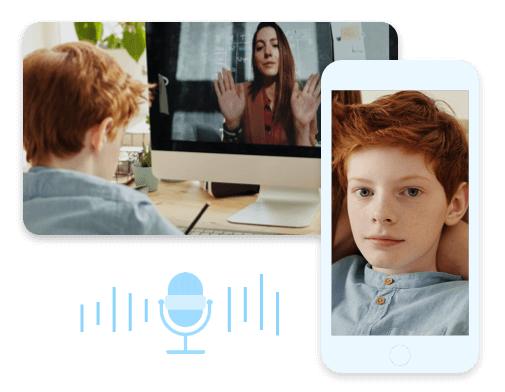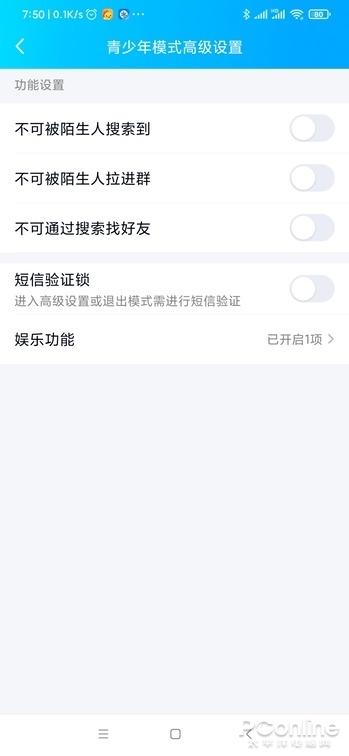批量给文件名加序号(如何不改变文件名并批量加上序号)
如何不改变文件名并批量加上序号?文件的统计和整理是每个上班族都要做的事情,有的时候我们需要在不改变文件名的前提下给文件名添加数字序号,尤其是某些工作会产生大量的文件,那么这个操作就更需要如此,这样可以有效防止文件的丢失,也方便日后的查找。那么如何不改变文件名并加上序号呢?相信很多小伙伴不知道如何批量操作吧,就只能一个一个重命名处理,如果文件的数量较多,那这个工作量就相当惊人。
小编刚好知道一个方法,可以在不改变文件原有名称的前提下,批量给文件名插入数字序号,数字序号添加的位置可以随意设置,下面小编就将这个方法分享给大家吧,一共四个步骤,如果你感兴趣的话就请跟着我一起操作吧,并不复杂,操作两三遍就学会了。
需要使用的软件工具:优速文件批量重命名
工具下载地址:https://download.yososoft.com/YSRename/2.0.4/YSRename.exe

详细的操作步骤如下:
步骤1,打开电脑后再打开已经安装好的“优速文件批量重命名”软件工具,点击首页上的【文件重命名】功能进入软件内页。

步骤2,点击内页左上角的【添加文件】蓝色按钮,将需要修改名称的文件全部添加到软件中。

步骤3,这一步进行设置,命名方式右边选择“插入”;插入类型右边选择“编号”;再设置插入位置,一般是文件名头或文件名尾;最后设置设置编号;可以在右边对新文件名进行预览,直到我们满意为止。

步骤4,设置好后点击右上角【开始重命名】按钮启动软件,当弹出“重命名成功”的提示框时,说明所有文件名修改完成。

步骤5,从上面案例的结果可以看到,成功的在不改变原文件名的前提下,给文件名后面添加了依次递增的数字序号。

很多人在没有批量处理方法的时候,只能一个一个的给文件名添加数字序号,这样不仅费时费力,还非常容易出错,上面小编的方法就完美的解决了这个问题,大家看完后是不是觉得很神奇很实用呢,如果你感觉有点复杂,那就建议你实际操作一遍,亲身体会后才能学习得更快。好了,今天关于“如何不改变文件名并加上序号?”的介绍就到这里了,帮忙转发一下呗!
,免责声明:本文仅代表文章作者的个人观点,与本站无关。其原创性、真实性以及文中陈述文字和内容未经本站证实,对本文以及其中全部或者部分内容文字的真实性、完整性和原创性本站不作任何保证或承诺,请读者仅作参考,并自行核实相关内容。文章投诉邮箱:anhduc.ph@yahoo.com